Sadržaj
Microsoft Excel je vrsta softvera gdje će se, ako promijenite bilo koju ćeliju, promijeniti cjelokupni skup podataka. U nekim je slučajevima stvarno bolno. Da biste uklonili ovu složenost, možete pretvoriti Excel datoteku ili spremiti Excel datoteku kao PDF. Ovaj članak će pokriti sve moguće metode za spremanje Excela kao PDF-a bez rezanja. Nadam se da ćete uživati u cijelom članku i steći neko vrijedno znanje o Excelu.
Preuzmite vježbovnu bilježnicu
Preuzmite ovu vježbnu bilježnicu i PDF datoteku.
Pretvorite Excel u PDF bez rezanja.xlsxKonvertirana datoteka.pdf
4 jednostavne metode za spremanje Excela kao PDF-a bez Odsijecanje
Ovdje pokrivamo četiri najkorisnije metode za spremanje Excela kao PDF-a bez njegova odsijecanja. Sve metode pružaju rješenje za spremanje Excel datoteka bez njihovog rezanja. Ovdje odsijecanje bilo koje stranice znači da će se ispis pojaviti na nekoliko stranica što čitatelju stvara noćnu moru. Da bismo prikazali sve metode, uzimamo skup podataka koji uključuje podatke o prodaji nekih knjiga.
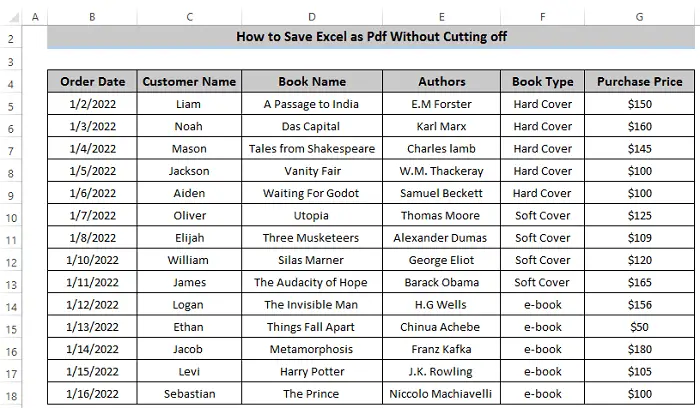
Ovdje, ako zadržimo zadane postavke, izlaz će biti podijeljen u 2 različita stranice. To na kraju smanjuje kontinuitet skupa podataka. Ukupno imamo šest stupaca, ali nudi četiri stupca na jednoj stranici.

Posljednja dva stupca pomaknuta su na sljedeću stranicu.

1. Podešavanje veličine stranice za spremanje programa Excel kao PDF bez rezanjaIsključeno
Prvo, kako bismo spremili Excel kao PDF bez rezanja stupaca, možemo promijeniti veličinu stranice kako bi se smjestili svi stupci na jednoj stranici. Ova metoda daje čitatelju prijeko potreban kontinuitet skupa podataka.
Koraci
- Da biste promijenili veličinu stranice, idite na Izgled stranice na vrpci, au grupi Postavljanje stranice odaberite Veličina .

- Od opciju Veličina odaberite A3 .
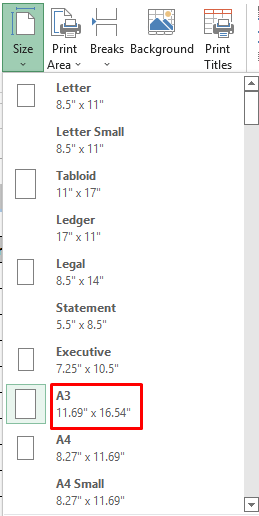
Napomena:
Možete jednostavno promijeniti veličinu stranice iz Postavke ispisa na kartici Datoteka .
- Sada, da biste spremili Excel kao PDF, idite na karticu Datoteka i odaberite Izvoz .

- U opciji Izvoz kliknite na Stvori PDF/XPS .
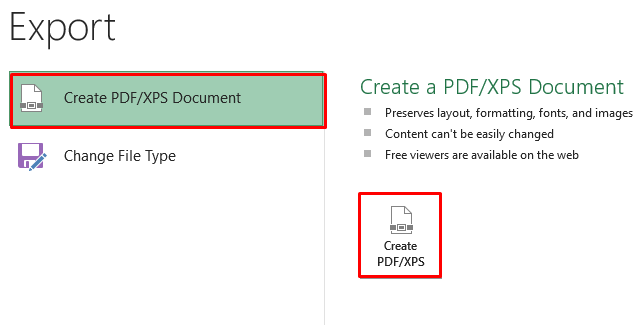
- Promijenite Naziv datoteke i kliknite na Objavi da biste pretvorili svoju Excel datoteku u PDF .

- Konačno, imamo PDF datoteku vašeg Excela bez izrezivanja stupaca ili redaka.

Pročitajte više: Kako pretvoriti Excel u PDF sa svim stupcima (5 prikladnih načina)
2. Spremite Excel kao PDF bez rezanja uz Changin g Orijentacija
Naša druga metoda temelji se na promjeni orijentacije stranice kako bi se Excel spremio kao PDF bez rezanja. Orijentacija stranice može biti pejzažna ili portretna. Prema zadanim postavkama, Excel će prikazati vaš skup podataka kao portretno raspoloženje. Ali,možete promijeniti orijentaciju prema brojevima stupaca i redaka. Za veće brojeve stupaca koristite pejzažno raspoloženje, a za veće brojeve redaka koristite portretno raspoloženje.
Koraci
- Da biste promijenili orijentaciju stranice, idite na Page Layout karticu na vrpci i odaberite Orientation iz Page Setup grupe.

- Sada, odaberite Pejzaž iz Orijentacije Za naš skup podataka, Pejzažna orijentacija daje ispravan rezultat, zato je odabiremo, ali vi pregledajte i zatim odaberite koja je dobra za vas.
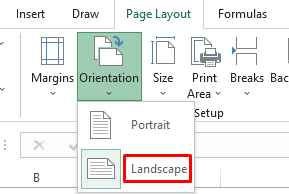
Napomena:
Orijentaciju stranice možete promijeniti iz Opcija ispisa na kartici Datoteka .
- Sada idite na karticu Datoteka na vrpci i odaberite Izvoz .

- U opciji Izvoz kliknite na Stvori PDF/XPS .

- Sada će se pojaviti prozor u kojem mijenjate Naziv datoteke i kliknite na Objavi .

- To će našu Excel datoteku spremiti kao PDF u pejzažnoj orijentaciji bez bilo koje ograničenje.

Pročitajte više: Izvezite Excel u PDF s hipervezama (2 brze metode)
Slična očitanja
- Excel Macro: Spremi kao PDF s datumom u nazivu datoteke (4 prikladna primjera)
- Ispiši u PDF pomoću gumba Makro u programu Excel (5 varijanti makronaredbi)
- Makronaredbe programa Excel uSpremi kao PDF s nazivom datoteke iz vrijednosti ćelije (2 primjera)
3. Korištenje opcije 'Prilagodi list na jednu stranicu'
Još jedna učinkovita metoda za spremanje Excela kao PDF bez odsijecanja je postavljanjem skupa podataka na jednu stranicu. Ovo će automatski prilagoditi sve stupce i retke.
Koraci
- Prvo idite na karticu Datoteka na vrpci i odaberite Ispis U opciji Postavke postoji podopcija pod nazivom Bez skaliranja .

- U opciji Bez skaliranja odaberite Prilagodi list na jednu stranicu . Smanjit će naš skup podataka i smjestiti ga na jednu stranicu što također pomaže u održavanju kontinuiteta našeg skupa podataka.
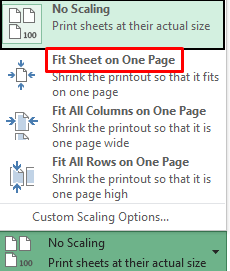
- Sada idite na Datoteka karticu na vrpci i odaberite Izvoz .

- U opciji Izvoz , kliknite na Stvori PDF/XPS .

- Sada će se pojaviti prozor u kojem možete promijeniti svoju datoteku ime i kliknite na Objavi .

- Tamo imamo PDF format našeg skupa podataka bez rezanja.

Pročitajte više: Excel VBA: ExportAsFixedFormat PDF s Fit to Page (3 primjera)
4. Skaliranje stranice za spremanje Excela kao PDF-a bez rezanja
Na kraju, možemo upotrijebiti naredbu Prilagodi prema veličini za spremanje Excela kao PDF-a bez rezanja. Ovom metodom možemo promijeniti visinu, širinu i ukupno skaliranjestranicu.
Koraci
- Idite na Izgled stranice na vrpci i na Skala za prilagodbu grupi, moramo promijeniti Širinu koja se prema zadanim postavkama prikazuje Automatski .

- Promijenite Širina od Automatski do 1 stranica . Ovo će prilagoditi cijeli skup podataka na jednoj stranici.

- Sada idite na karticu Datoteka na vrpci i odaberite Izvoz .

- U opciji Izvoz kliknite na Stvori PDF/XPS .

- Pojavit će se novi prozor u kojem promijenite Naziv datoteke i kliknite Objavi .

- Pretvorit će Excel u PDF bez rezanja.

Pročitajte više: Excel VBA za ispis kao PDF i spremanje s automatskim nazivom datoteke
Zaključak
Pokazali smo četiri najkorisnije metode za spremanje Excela kao PDF-a bez rezanja. Sve četiri metode prilično su jednostavne za razumijevanje. Želim vam da uživate u cijelom članku i steknete neka vrijedna znanja. Ako imate bilo kakvih pitanja, slobodno ih postavite u polju za komentare i ne zaboravite posjetiti našu ExcelWIKI stranicu.

